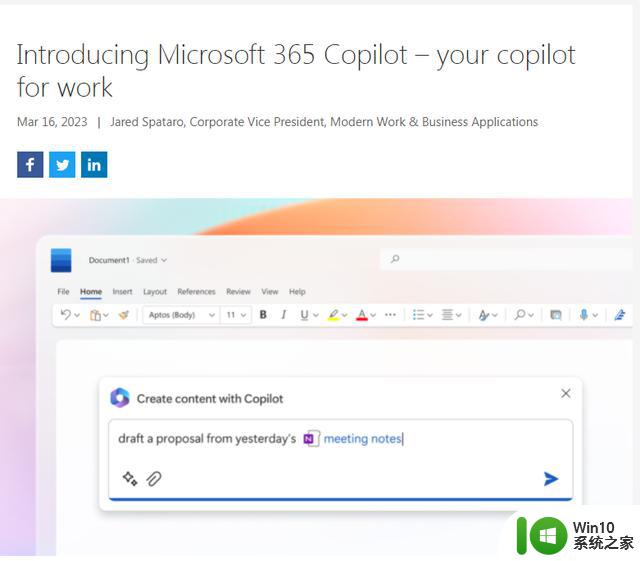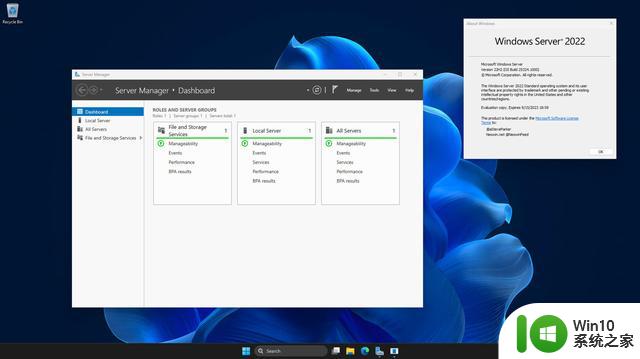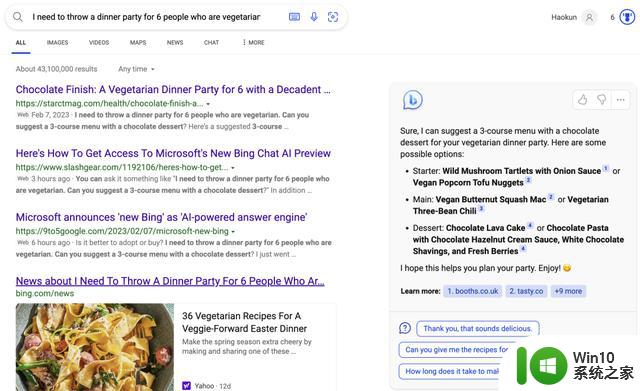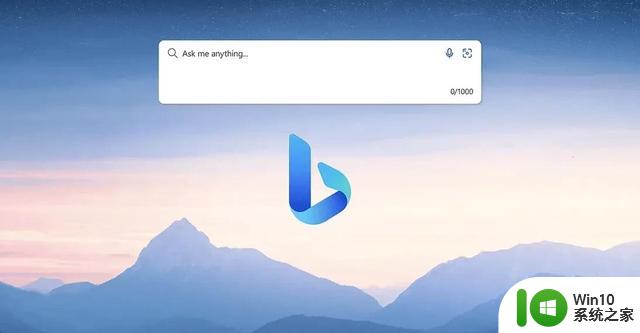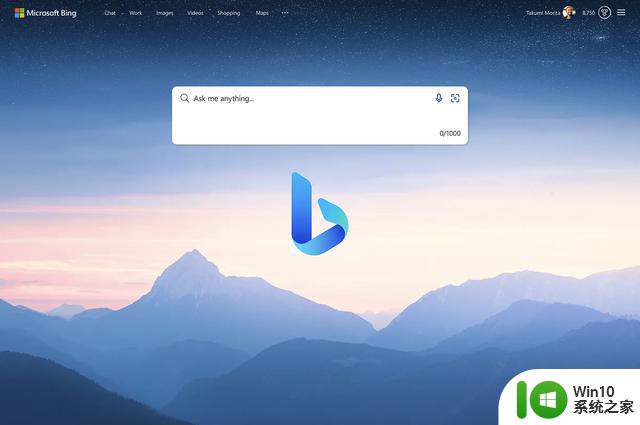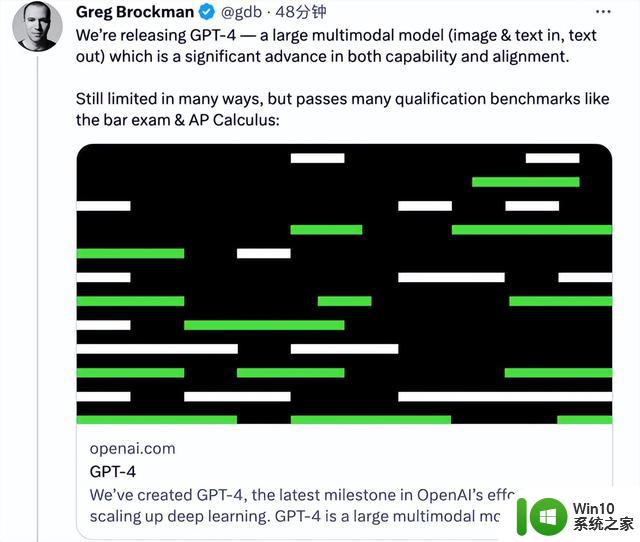秒做PPT、秒写策划!微软版ChatGPT发布
假如现在让你策划一个孩子的毕业派对活动,你会怎么做?
在未来将会是这么做。

首先就是要写一封邀请函。
我们打开邮箱,简单写一下你的需求,并将相关的文档提供给它。稍等几秒,一份邀请函就写好了。
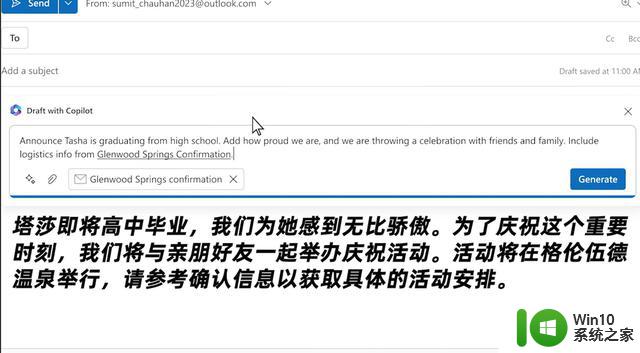
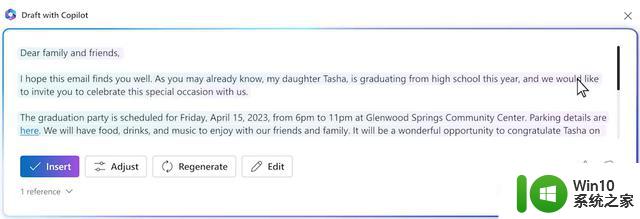
如果你觉得写得太长,只要在选项里选择“Short”也就是“简短”。马上一份简短的邀请函就改好了。
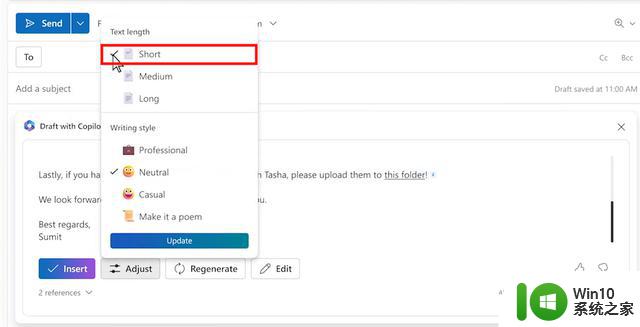
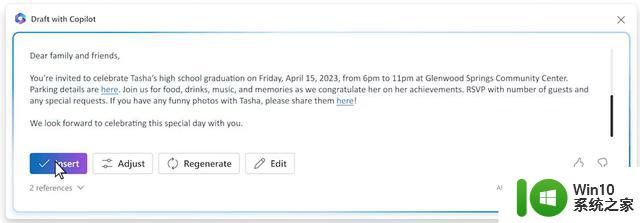
接下来你要做的,就是点一下“发送”。这样派对邀请函就可以发给相关人员。
整个过程,从开始撰写邀请函,到最后发给相关人员,大概只需要几分钟的时间。
你以为这就完了,不。我们还需要一份漂亮的PPT在派对上作为背景播放使用。打开PowerPoint。通过文字告诉它,我要办个派对并输入一些相关的信息。然后我们还可以在选项里选择PPT的风格。比如我们选个喜庆的风格,并把和派对相关的所有文档以及照片添加进来。稍等几秒,一个包含所有相关元素的精美PPT就做好了,而且还有动画效果。
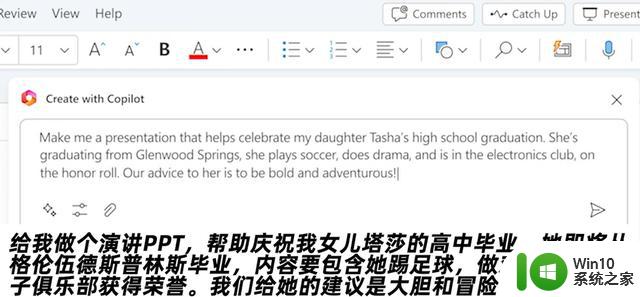
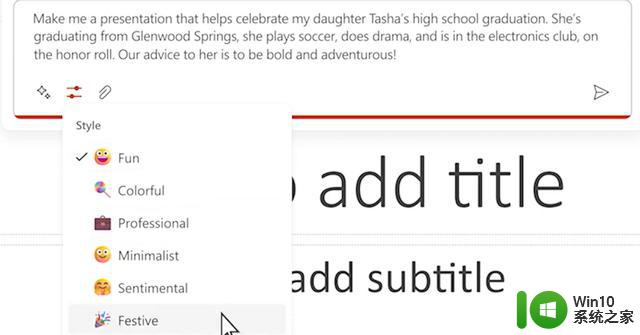
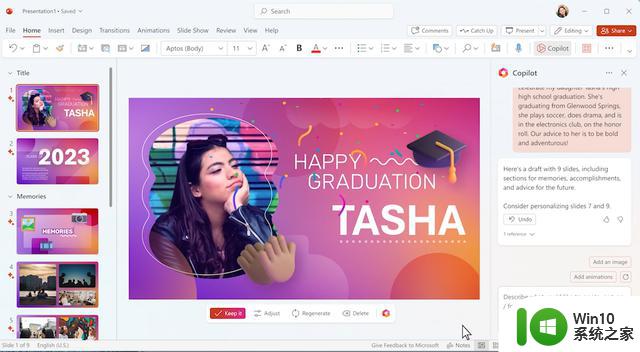
如果你觉得哪页做的不好,可以直接在上面修改文字并告诉软件你需要变成什么样子,稍等片刻这页就改好了。
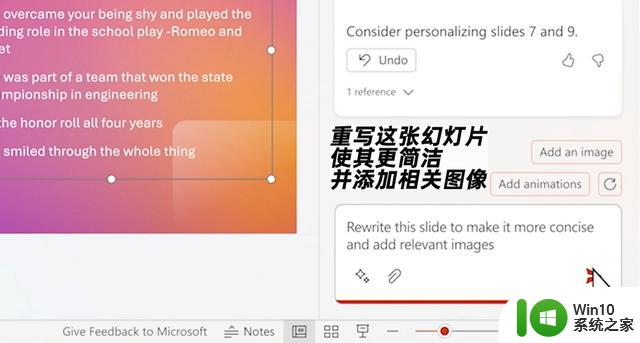
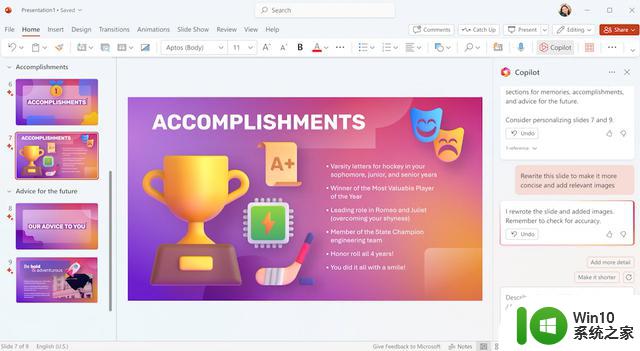
是的,做一个包含所有派对相关内容并精美PPT就这么简单。如果让你来做需要多久?
你以为这就完了,不。现在邀请函发了,PPT也做好了。我们还需要策划整个活动的方案。
在OneNoet里,我们直接和软件说,帮我创建一个30-50人关于毕业派对的活动方案。稍等片刻,一个完整的活动方案就写好了。
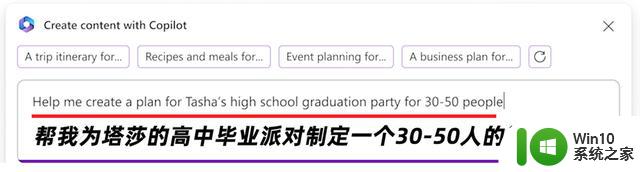
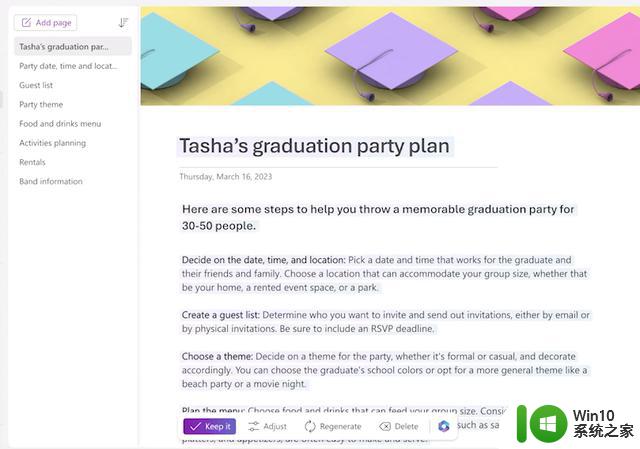
有了活动方案,我们需要将它做成执行步骤,这样才能一步步去完成活动。和软件说:我需要一个详细的活动步骤。马上,就会生成执行方案,接下来我们只要按照这个步骤,一步步执行就行了。
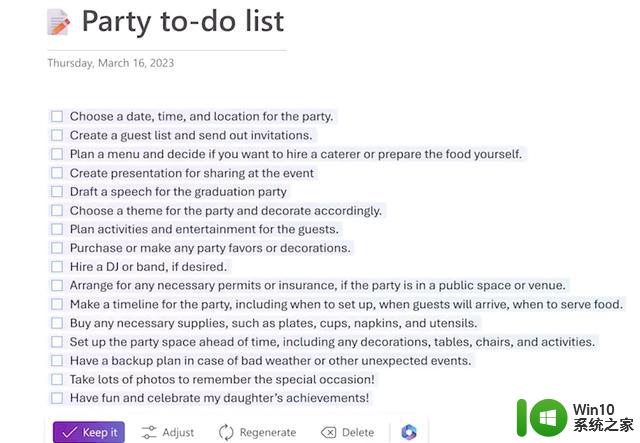
作为派对一般还得有个演讲。打开Word和它说:“为塔莎的毕业派对做3分钟的演讲,表达我们是多么的自豪。还要包括她的奉献精神,以及深夜在图书馆与同学一起学习。也要提到她作为曲棍球队队长的成就,以及辅导孩子们数学的志愿者工作。”马上一篇演讲稿就写好了。
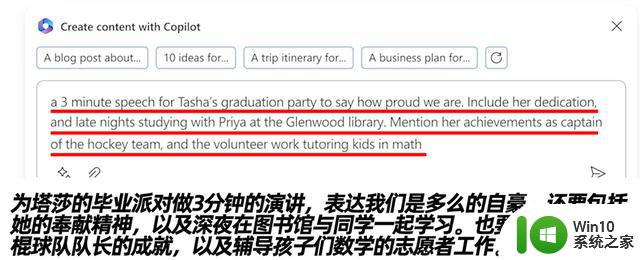
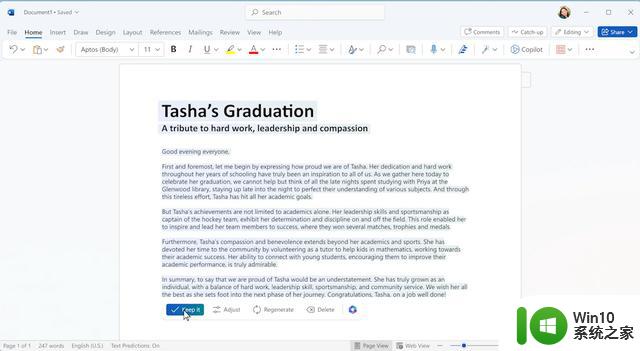
如果需要继续添加内容,可以和Word说:“包括塔莎的3件有趣的趣事”并给它一个从朋友和家人那里收集来的塔莎有趣故事的文档。马上你需要的文字就写好了。
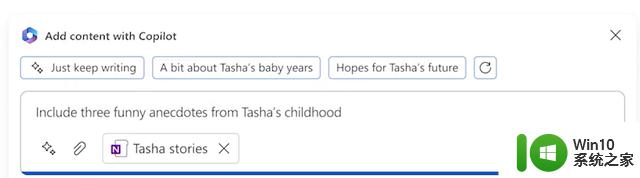
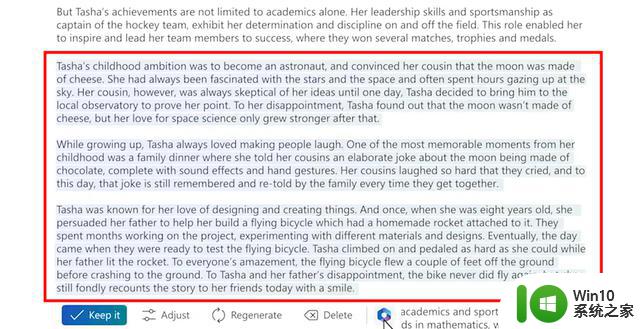
在右侧这里我们还可以直接选择自己想要的风格,比如我想简短一些。几秒钟后,文字就能改好。
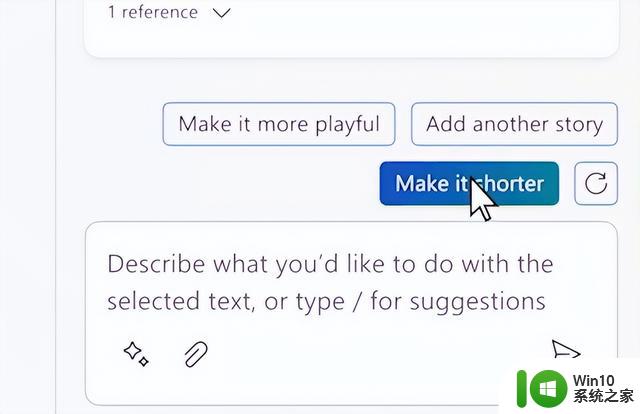
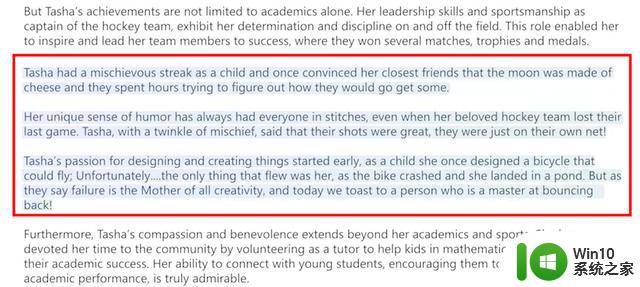
接下来和Word说:“将文字润色一下并让它更适合我去阅读。”瞬间,文档自动调整好段落和字间距并给关键词进行了加粗显示。剩下要做的就是在派对上照着读一遍。
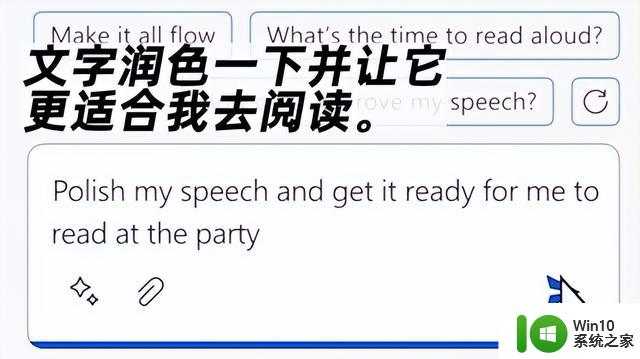
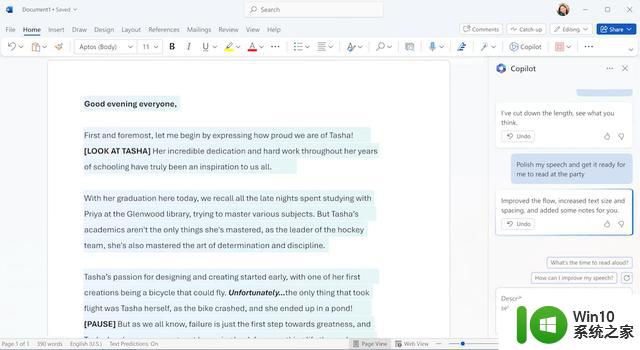
怎么样,你震惊了吗?一个复杂的活动,从写邀请函、写活动方案,做PPT到写演讲稿,只需要一个人在很短时间内就能全部完成。这就是未来我们的工作方式。而这个“未来”可能几个月内就会到来。以上这些是微软在“The Future of Work With AI” 也就是“未来将与人工智能一起工作”这个视频发布会上带来的内容。
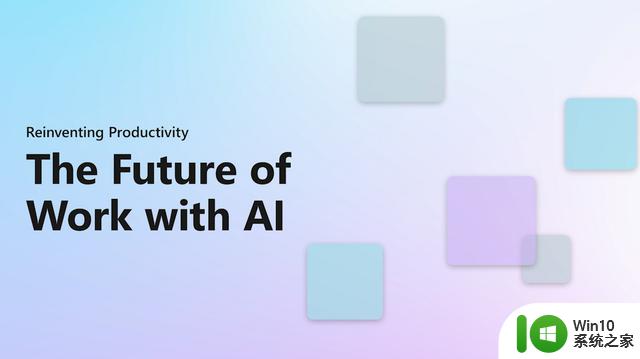
这次发布会最核心的内容叫做“Microsoft 365 Copilot”。
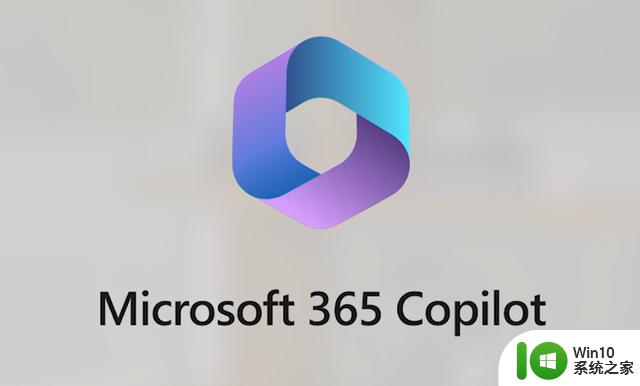
这个“Copilot”原意为“飞机的副驾驶员”,也就是辅助机长驾驶飞机的人。微软的这个“Copilot”目前没有官方的中文翻译,但我现在想暂时称呼它为“秘书”。没错,这个“秘书”就是能在很短时间内协助你完成一个复杂派对的“人”。
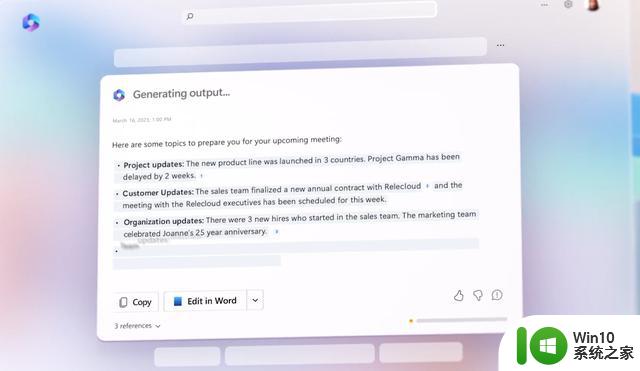
它所做的事情是不是很像一个真正秘书所作的工作?不过真正的秘书不可能在这么短的时间内完成你需要的工作,而且你还要给他付工资。
上面的例子还是一个家庭聚会,但“Copilot”更大的用途是在商业上,也就是在公司里。比如,可以直接让“Copilot”在Word中根据会议记录撰写一个商业提案。它会自动分析会议记录等相关信息并几乎瞬间写好一份完整的提案。
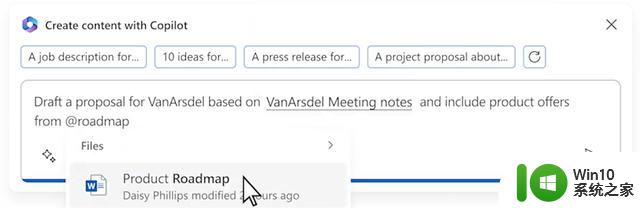
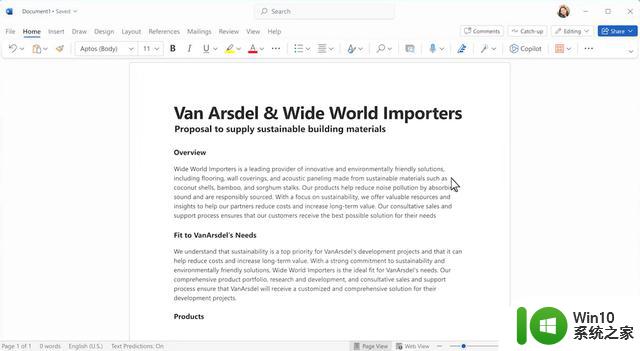
如果你觉得“Copilot”所写的文字不像你的风格,只要告诉它:按照这个文档的风格写,然后用这个PPT里的图添加图片,并附上文档和PPT。它就会立刻按照你的要求完成整个文档的撰写。点击“添加摘要”,文章的摘要就会自动添加到开始的位置。
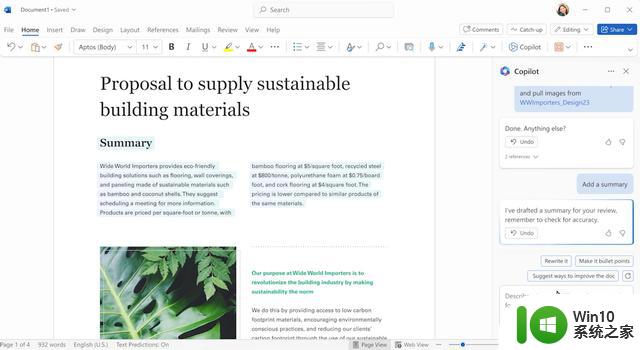
一般的提案还会有一个问答环节,直接点击“添加FAQ”,问答环节就有了。
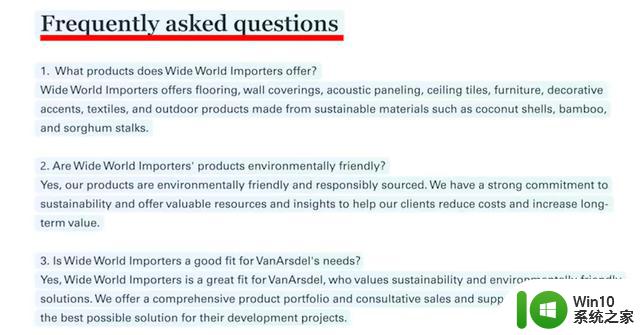
有了商业提案,接下来就得做好给客户演讲的准备了。我们只需要打开PowerPoint,然后和它说:“根据商业提案创建一个演讲,并附上刚才写好的文档。”一个和商业提案一致的演讲PPT就做好了。
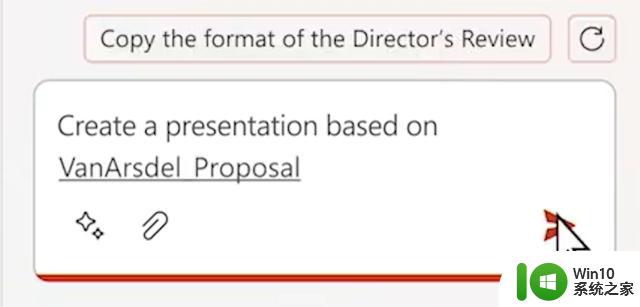
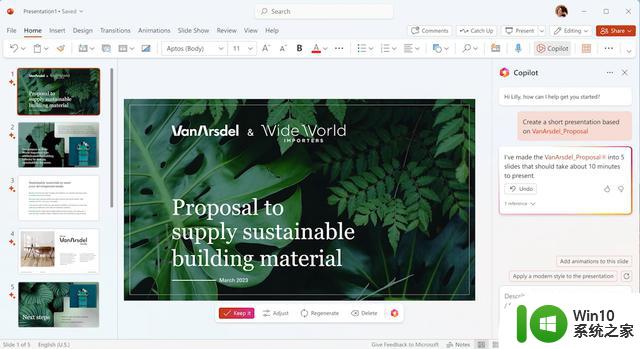
整个过程中,作为用户可以随时告诉“Copilot”他想要什么,对不满意的地方直接让它重写即可。PPT动画一直也是很多人的难点,现在“Copilot”就可以帮你完成这个工作。
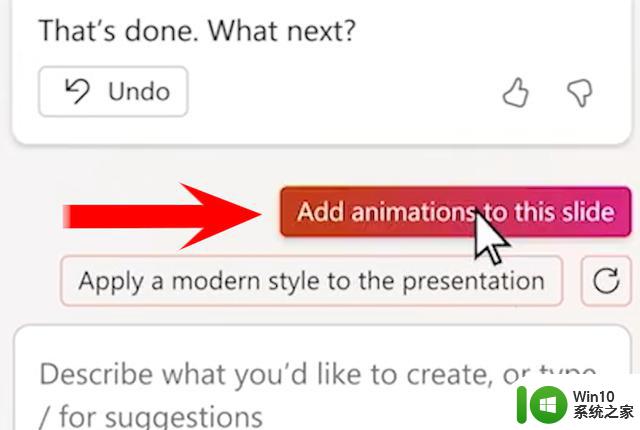
甚至,它把你演讲时候的演讲备注都写好了,多么贴心。
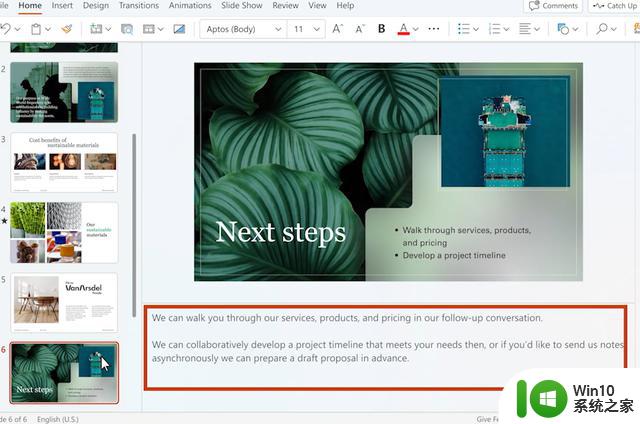
刚才一直在说Word和PowerPoint,下面我们来看看“Copilot”能给Excel带来什么。
现在有一个销售表摆在你面前。
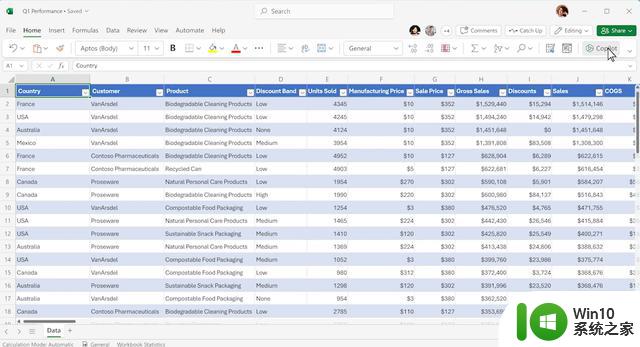
你可以和Excel说:“分析数据并列出三个关键趋势。”几秒钟就完成了。
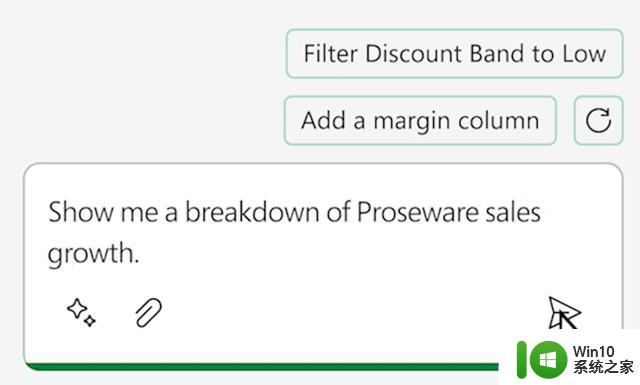
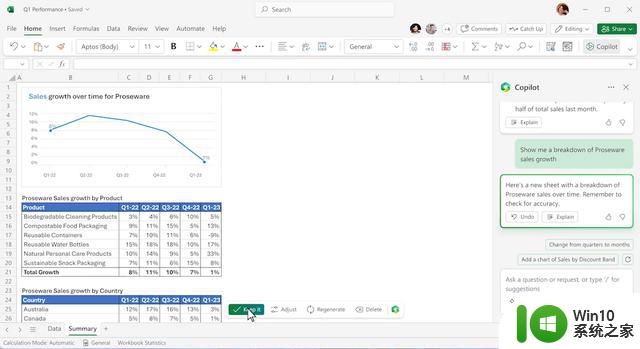
继续和它说:“给我看看销售增长明细。”马上相关信息就会以图表的形式显示出来。从图中我们能看到,销售增长率在不断下滑。如果你想知道下滑的原因,直接和它说:“帮我分析一下销售下滑的原因。”它马上就会用不同颜色标注出问题出现在了哪里。如果你想继续分析,只要和它说明就可以得到结果。
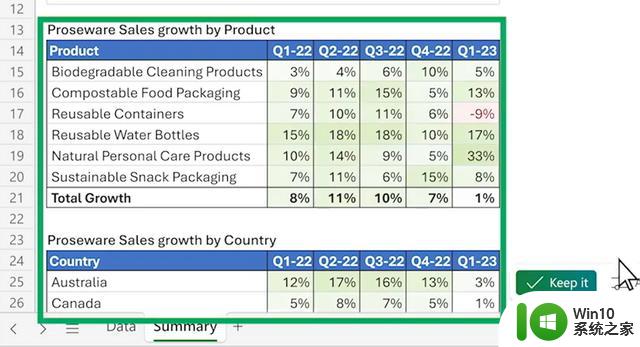
以上这些功能可不仅仅是电脑上的Office系列软件才有,手机上也可以用。视频中微软还用苹果手机演示了一下如何使用。
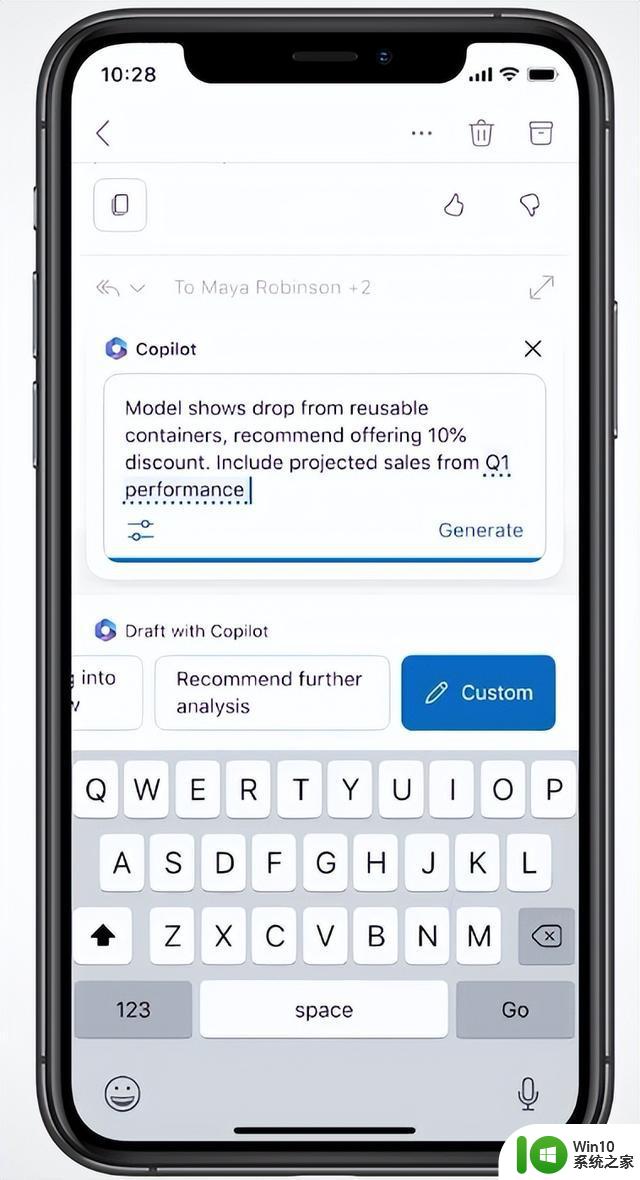
这些工作如果交给一个企业的员工来做,根据会议纪要撰写商业提案就需要大量的时间,然后还要交给领导审核和多次修改,之后的演讲PPT更是如此。但有了“Copilot”,这些工作领导自己就可以在很短的时间内完成。那么还要员工干什么?各位朋友现在有没有工作危机的感觉了?
大家有没有一个疑问,这么神奇的功能,微软是怎么实现的?
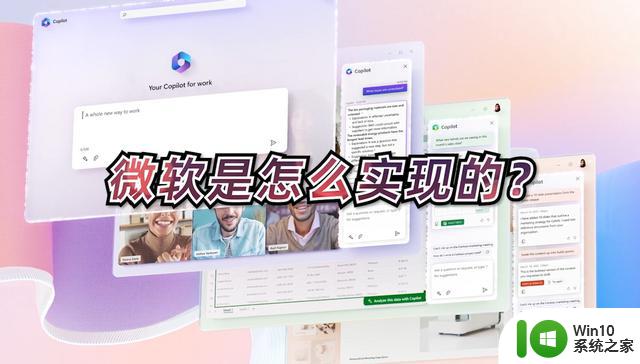
微软的 “Microsoft 365 Copilot”其实只是个中间服务,要想实现上面所看到的这些神奇的功能。需要“Microsoft 365 App”、“Microsoft Graph”(创意引擎)和“LLM”( 巨型语言模型)三者在“Microsoft 365 Copilot”的调度下才能实现。
首先用户通过“365 App”提出自己的需求,也就是我们问软件的那些问题。然后需求会发送给“Copilot”进行预处理并发送给“Graph” (创意引擎),按照微软的说法“Microsoft Graph”可以理解转化后来自“Microsoft 365 App”所有应用的信息。在“Graph”处理后这些数据再通过“Copilot”发送给“LLM”(巨型语言模型)。
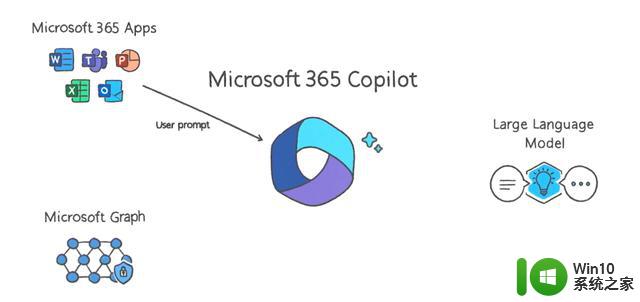
这里微软所使用的巨型语言模型是现在火爆全球的超级人工智能ChatGPT,没错,就是它。这也是为什么微软的“Copilot”能够如此神奇的原因之一。这就相当于“Microsoft 365 Copilot”替用户向ChatGPT提出了个问题。ChatGPT给出回答后,再把答案通过“Copilot”发送给“Graph”进行转化。这期间“Copilot”会对ChatGPT给出的回答进行安全性、合规性以及隐私等方面的检查。
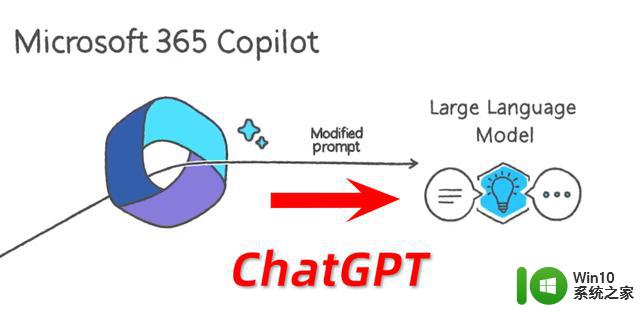
最后再次通过“Copilot传回“365 App”。这就是整个“Copilot”技术的原理。而所有这些过程都是在很短的时间内就能完成。
上面还仅仅是给大家介绍了几个应用场景,实际上微软的Copilot可用场景还有很多,比如在聊天软件中,帮用户识别并提供客户的信息。在营销方面,还能够根据提供的数据进行SWOT分析。
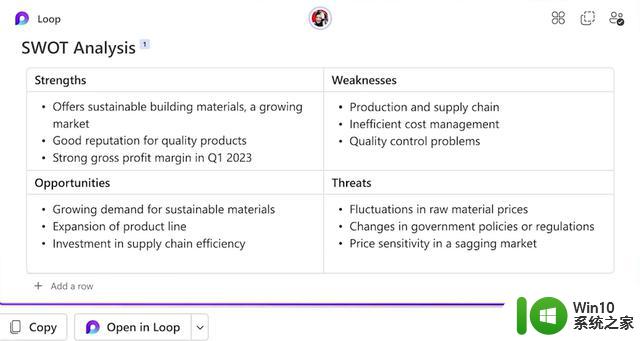
试想一下,不久的将来各大企业都配备了集成微软Copilot的全套办公软件,那么老板还有雇佣员工的必要吗?这会不会让大量上班族有失业的风险。不知您怎么看待人工智能对于我们工作带来的改变。
我是大卫呆,如果您觉得内容有用,别忘了关注和点赞,我们下期见。